So streamen Sie Online-Videos auf VLC in Linux
Normalerweise gibt es mehrere Möglichkeiten, Online-Videos unter Linux zu betrachten - über Desktop-Apps und über Ihren Webbrowser. Während bei den beiden zuvor genannten Ansätzen kein Problem besteht, haben verschiedene Benutzer unterschiedliche Präferenzen. Einige Benutzer ziehen den Zugriff auf Streaming-Videodienste möglicherweise nicht über Webbrowser vor, und das Herunterladen separater Clients ist für sie keine Option.
Also, was ist der Ausweg? Nun, einfach. Greifen Sie auf diese Dienste über beliebte und häufig installierte Videoplayer zu, z. B. einen VLC. In diesem Tutorial werden wir speziell die Schritte besprechen, die zum Streamen von Online-Videos auf einem VLC Media Player unter Linux erforderlich sind.
Streame Online-Videos über einen VLC Media Player in Ubuntu
Um dies zu tun, müssen Sie zuerst ein Tool namens Streamlink haben, das Sie mit dem folgenden Befehl installieren können:
Pip installieren Streamlink
Bitte beachten Sie, dass pip ein Tool ist, mit dem Sie Python-Pakete installieren und verwalten können. Wenn es nicht bereits auf Ihrem System installiert ist, können Sie es mit dem folgenden Befehl installieren:
sudo apt-get installieren python-pip
Wenn Sie zu Streamlink zurückkehren, wird standardmäßig ein Stream im VLC-Player wiedergegeben. Während es am wenigsten wahrscheinlich ist, können Sie den folgenden Befehl verwenden, falls VLC nicht installiert ist:
sudo apt-get installieren vlc
Sobald das Tool erfolgreich installiert wurde, können Sie es wie folgt starten:
Streamlink [Video-URL] [Stream-Qualität]
Verfügbare Werte für "Stream-Qualität" sind audio_webm, audio_mp4, 144p (am schlechtesten), 240p, 360p und 720p (am besten).
Wenn Sie beispielsweise dieses YouTube-Video (mit der URL "https://youtu.be/B3OjfK0t1XM") wiedergeben möchten, können Sie dies folgendermaßen tun:
Streamlink https://youtu.be/B3OjfK0t1XM am besten
Es ist erwähnenswert, dass Sie das Protokoll nicht in HTTP-URLs aufnehmen müssen, daher wird "youtu.be/B3OjfK0t1XM" auch im obigen Beispiel funktionieren.
Hier ist das Werkzeug in Aktion.

Hinweis : Für YouTube-Videos gibt es eine einfachere Möglichkeit, sie auf VLC zu streamen.
Wie bereits beschrieben, können Sie Streamlink zum Streamen von Videos verwenden, die auf mehreren gängigen Video-Streaming-Diensten gehostet werden. Hier ist ein weiterer Beispiel-Screenshot, der das Tool in Aktion für ein Dailymotion-Video zeigt.

Klicken Sie hier, um auf die vollständige Liste der Dienste zuzugreifen, die das Tool unterstützt.
Damit Sie wissen, wie genau das Tool funktioniert, bietet Streamlink die Möglichkeit, die Streams zu extrahieren und zu transportieren. Die Wiedergabe erfolgt über einen externen Videoplayer. Die offizielle Dokumentation sagt Streamlink funktioniert am besten mit VLC oder mpv, obwohl auch viele andere Spieler unterstützt werden - die vollständige Liste ist hier verfügbar.
Wenn Ihr Player bei Streamlink häufig gepuffert wird, liegt das daran, dass die meisten Spieler die Daten, die sie vom Tool erhalten, nicht zwischenspeichern. Um dieses Problem zu lösen, müssen Sie einen Player-spezifischen Befehlszeilenparameter übergeben. Weitere Informationen dazu sowie zu anderen Problemen, die mit Streamlink zusammenhängen, finden Sie hier.
Laut der Website des Tools war der Hauptzweck von Streamlink, Benutzern zu erlauben, fehlerhafte und CPU-schwere Flash-Plugins zu vermeiden, aber dennoch verschiedene gestreamte Inhalte zu genießen. Da jedoch populäre Dienste wie YouTube bereits auf HTML 5 umgestellt haben, ist dies kein Grund mehr, Streamlink jetzt zu verwenden. Dies macht das Tool jedoch nicht weniger nützlich - es erspart Ihnen zumindest das Herunterladen dedizierter Clients für mehrere Videodienste.
Fazit
Wie ich zu Beginn gesagt habe, hängt es von Ihren persönlichen Vorlieben ab, ob Sie die hier beschriebene Lösung verwenden möchten oder nicht. Aber es ist immer gut, alternative Wege zu kennen, um dasselbe zu tun, da man nie weiß, wann sie Ihnen helfen könnten.

![So überprüfen und reparieren Sie Ihre problematische Festplatte [Windows 7]](http://moc9.com/img/chkdsk-bsod.jpg)
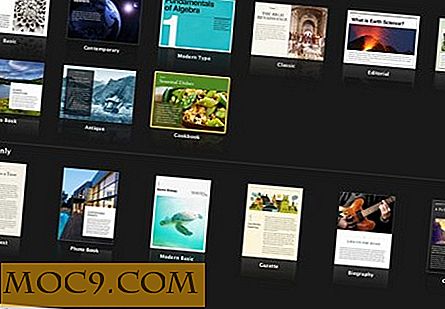

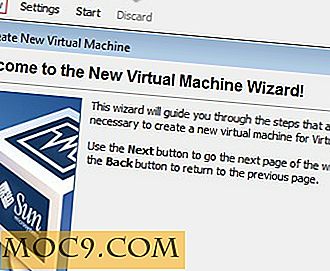
![Dateien, die Sie wiederherstellen sollten, um die Wiederherstellung nach einem Festplattencrash zu ermöglichen [Windows]](http://moc9.com/img/backup-files-my-folders.jpg)

